スマホで有線LANに接続したい人。
「スマホで有線LANに接続する方法が知りたい。Wifiが遅いから有線LANに接続したい。Wifiないけど有線LANがあるから接続したい。」
といった疑問に答えます。
本記事の内容
・有線LANの接続方法の手順「iPhoneの場合」
・有線LANの接続方法の手順「Androidの場合」
ときどき
「スマホのデータ通信がつながらない、遅い・・・」
と困ってしまう時がありませんか?
Wifiが遅かったり、
そもそもWifiがなく有線LANだけあるといった場合は
どうしたらいいか。
この記事では
・スマホの有線LANのデメリット2つとは?
・スマホの有線LANの接続方法の手順「iPhoneの場合」
・スマホの有線LANの接続方法の手順「Androidの場合」
をご紹介します。
スマホの有線LANのデメリット2つとは?
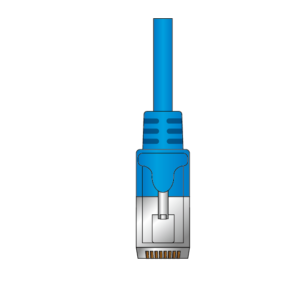
スマホを有線LANにつなぐのは
・WiFiよりセキュリティが上がる
・ネットへの接続スピードが上がる
・安定したスピードを保てる
といったいいことばかりですが、
強いて言うと、デメリットが2つあります。
それは
・有線LANプラグの近くでしか使えない
・スマホにつなぐための変換アダプタが必要
といった不便があります。
スマホの有線LANの接続方法の手順「iPhoneの場合」
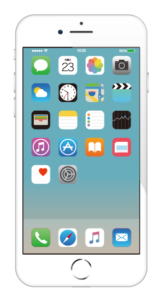
iPhoneを有線LANにつなぐ方法は
・まず前提条件としてiPhone5以上であること
・ライトニングケーブルからUSBへ変換するアダプタがあること
・USBからLANケーブルに変換するアダプタがあること
この3つがそろえばiPhoneを有線LANに接続することができます。
用意するものはこの2つ
・Lightning – USB アダプタ
・ USB – イーサネット(LAN) アダプタ
手順
1. iPhoneに2つのアダプタを介してLANケーブルと接続する
iPhoneのLightningコネクタに「Lightning – USB 3カメラアダプタ」と「USB – イーサネットアダプタ」を経由して、LANケーブルを接続します。
LANケーブルに接続する際に、iPhoneだけの電気だと足りないので
「Lightning-USBアダプタ」のLightningの差込口に電源ケーブルを接続します。
2. iPhoneが有線LAN接続でインターネット接続される
するとiPhoneが有線LANでインターネット接続されます。
iPhoneの「設定」内に「Ethernet」が追加され、IPアドレスなどを確認することができます。
接続完了です!
スマホの有線LANの接続方法の手順「Androidの場合」
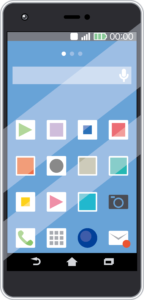 ・まず前提条件としてAndroid OSバージョン5.0以上であること
・まず前提条件としてAndroid OSバージョン5.0以上であること
・機内モードにして変換アダプターを接続する
・USB接続の選択を確認する
この3つがそろえばAndroidを有線LANに接続することができます。
○AndroidのOSバージョンの確認方法
AndroidのOSバージョンの確認方法は
・設定アプリから
・端末情報を開いて
・ソフトウェア情報を開くと
「Androidバージョン」の下に数字が書いてあります。
その数字がOSのバージョン情報です。
バージョンが5以上ならば有線LANを使うことができます。
○機内モードにして変換アダプターを接続する
Android携帯を機内モードにしましょう。
画面の一番上から下にスワイプすると
設定アイコンが一覧で表示されます。
そのアイコンの中の機内モードを押しましょう。
これでAndroidが機内モードになり、
・モバイルデータ通信や
・Wifiや
・Bluetoothや
・GPS
が停止されます。
次に変換アダプタを接続します。
エレコム 有線LANアダプタ USB3.0 EDC-GUA3-W
Anker USB-C & USB 3.0 変換アダプター
まずAndroidスマホに2つ目のアダプタをさし有線LANアダプタを差し
LANケーブルを差し込みます。
次に本体で有線LANに接続しているか確認します。
スマホ上部のアイコンで<…>が出ていたら
有線LANを介してインターネットに接続している状態です。
もし「LANアダプターが認識できない」「インターネットに接続できない」場合は、
USB接続を選択することで解決できます。
さいごに
この記事では
・スマホの有線LANのデメリット2つとは?
⇒(使う場所が限られる。変換アダプタが必要。)
・スマホの有線LANの接続方法の手順「iPhoneの場合」
⇒(iPhone5以上である。変換アダプタを用意。変換アダプタを接続。)
・スマホの有線LANの接続方法の手順「Androidの場合」
⇒(OSバージョン5以上。変換アダプタを用意。変換アダプタを接続。)
をお伝えしました。
最後まで読んでいただいてありがとうございました。
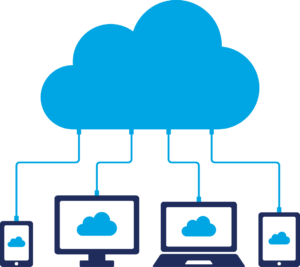


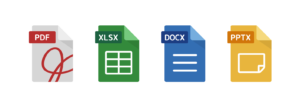
コメント